安装系统的方法有很多种,比如光盘安装、U盘安装、硬盘安装等,绝大多数用户都希望安装步骤越简单越好,而且不需要借助其他设备,直接从硬盘装系统刚好符合这一要求,不过直接从硬盘安装系统仅适用于系统可以正常运行的电脑,下面系统城小编跟大家介绍直接从硬盘安装系统的方法。
安装须知:
1、硬盘安装仅适用当前有系统且系统可以正常使用的电脑,否则需要光盘或U盘安装
2、如果是ghost系统,通过本文的方法安装,如果是原版系统,通过nt6 hdd来安装
3、如果是预装win8/win10机型,不建议直接从硬盘安装系统,要用U盘安装
相关教程:
本地硬盘一键安装ghost xp/win7/win8/win10系统方法推荐
一、安装准备:
1、系统iso文件下载:Windows10最新专业版系统下载
2、胖爪装机助手下载:胖爪装机助手
具体步骤如下:
1.首先小伙伴们先进入胖爪装机大师官网:zj.xitongcheng.com,选择下载方式来安装胖爪装机大师;
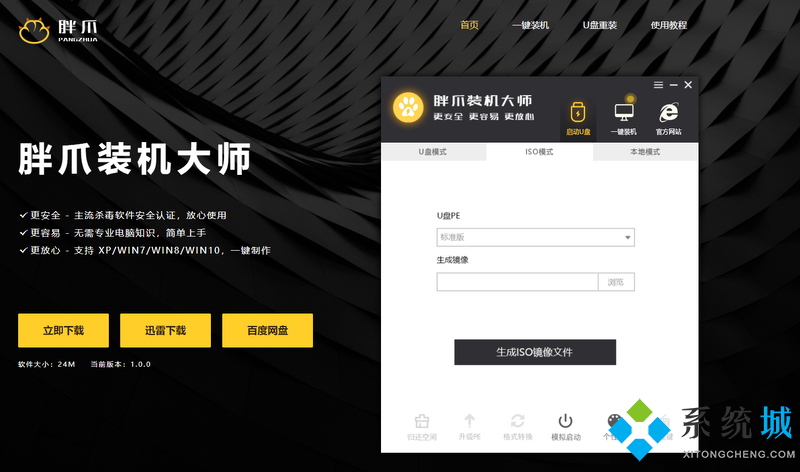
2.安装完成后运行胖爪装机大师软件,进入右上角的“一键装机”窗口,并在下方找到“自定义安装”功能进入;
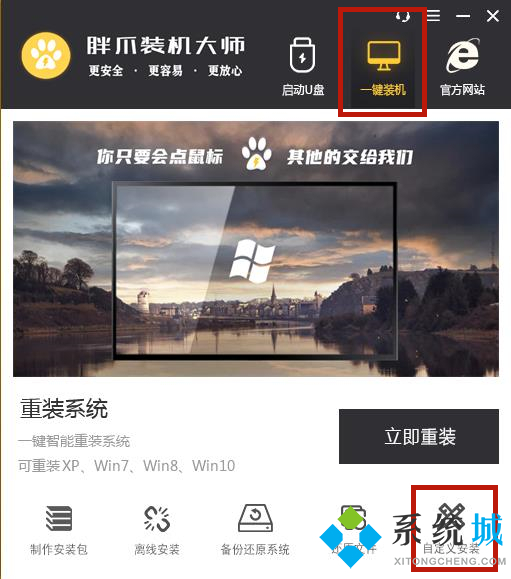
3.大家在其中找到已经下载完成的win10iso文件并点击“下一步”;
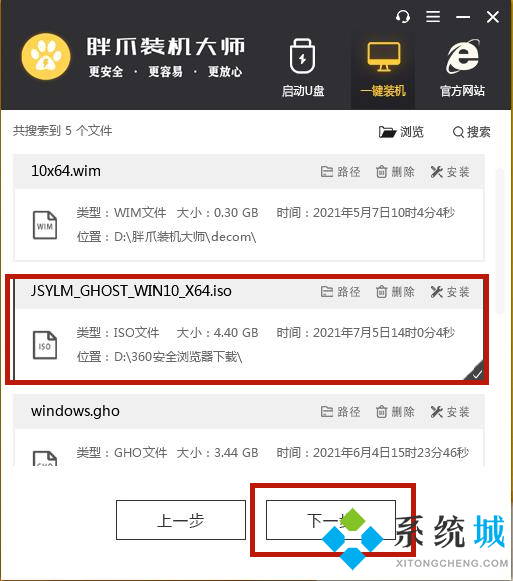
4.然后选择gho文件,继续点击下一步;
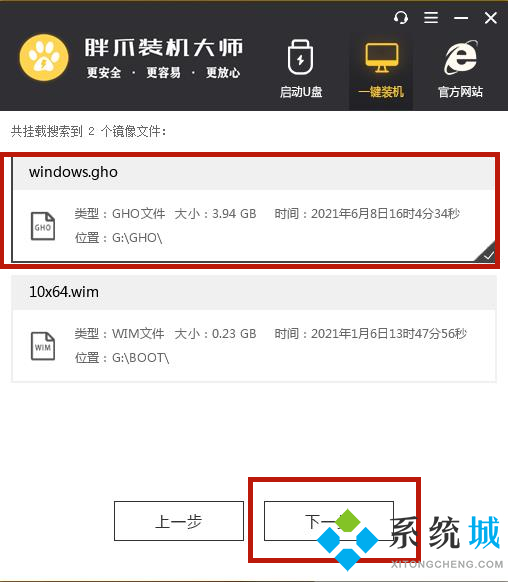
5.接下来系统就会自动进行装机,不需要用户手动操作;
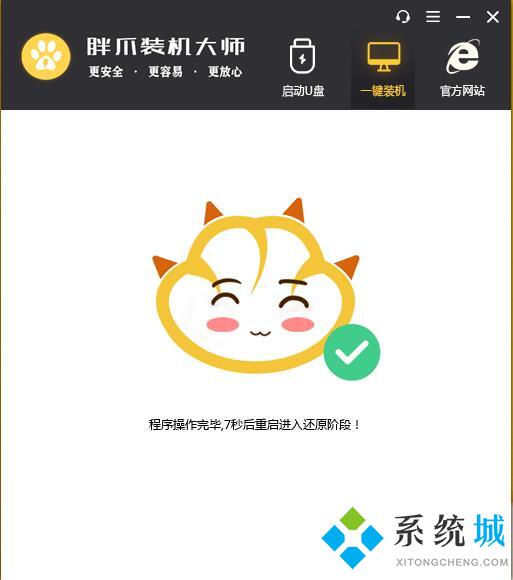
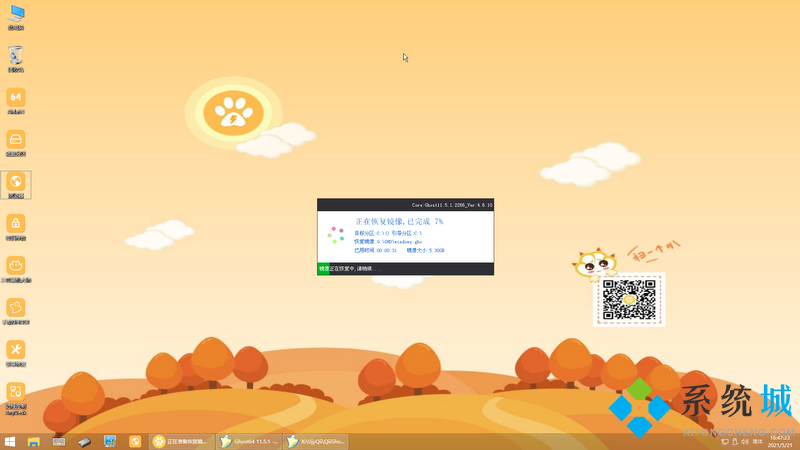
8.经过一段时间等待后我们就顺利完成装机进入桌面了。
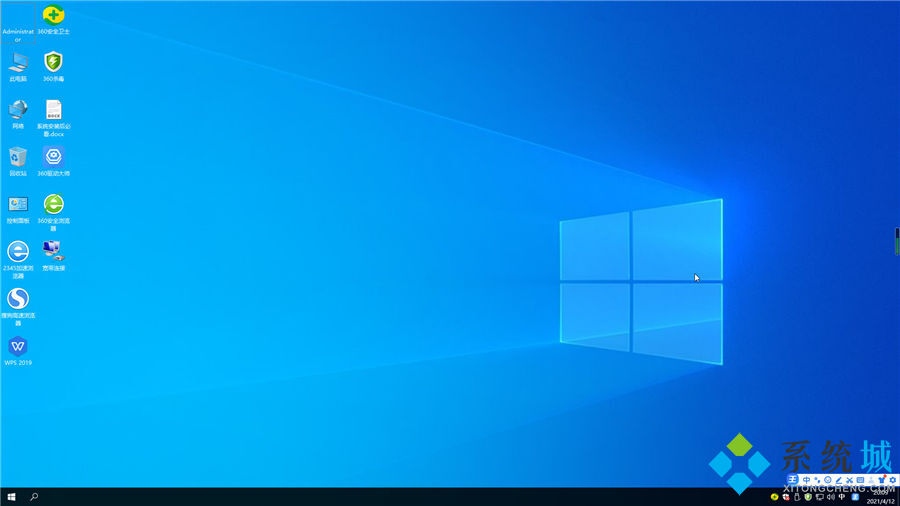
以上就是直接从硬盘安装系统教程了,希望可以解决大家的问题。
关键词: 怎么直接从硬盘装系统 直接从硬盘安装系统教程
